e-copedia
Opsæt Lager af Rackbeat: Leverandørfaktura
Er du landet på vores opsætningsguide, men har endnu ikke et lagersystem?
Lad os hjælpe dig. Få et opkald fra e-conomic og at kom godt i gang med Rackbeat.
I denne artikel fortsættes opsætningen af integrationen mellem e-conomic og Rackbeat. Når du skal sætte integrationen op mellem e-conomic og Rackbeat, skal du blandt andet opsætte, dine konti i e-conomic og indstille integrationen i Rackbeat. I denne artikel kan du se, hvordan du indstiller dine leverandørfakturaer, så de fungerer som ønsket i både Rackbeat og e-conomic.
Hvis du endnu ikke har været igennem de tidligere trin, kan du gå tilbage i denne artikelserie og se, hvordan du opsætter dine konti til indkøb og indstiller integrationen i Rackbeat.
Opsætning af Leverandørfaktura i Rackbeat
- For at vælge indstillinger for dine leverandørfakturaer skal du tilgå opsætningen for e-conomic i Rackbeat.
- Log ind i Rackbeat og tryk på dit firmanavn i øverste højre hjørne.
- Tryk på "Brugerindstillinger" og derefter på "Apps" under "System" i venstre side.
- Vælg e-conomic ved at trykke på "Indstillinger" ude til højre for appen.
- Tryk på "Leverandørfaktura" i indstillingsmulighederne under "Opsætningsguide" og "Gennemgang af integration".
- Her kan du se de indstillinger, du skal opsætte efter dit eget behov. Du finder en forklaring til disse forneden.
- Når du har gennemført opsætningen skal du trykke på "Gem indstillinger".
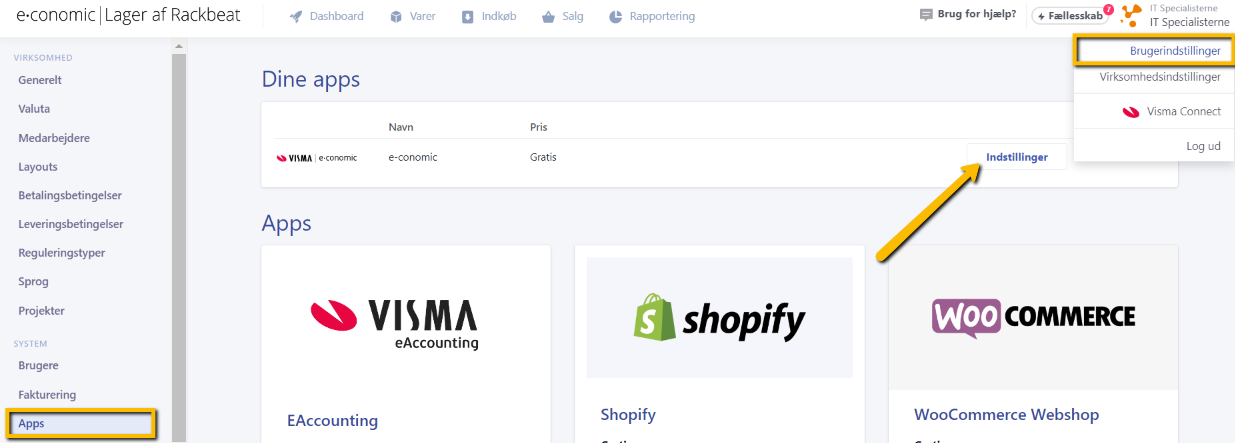
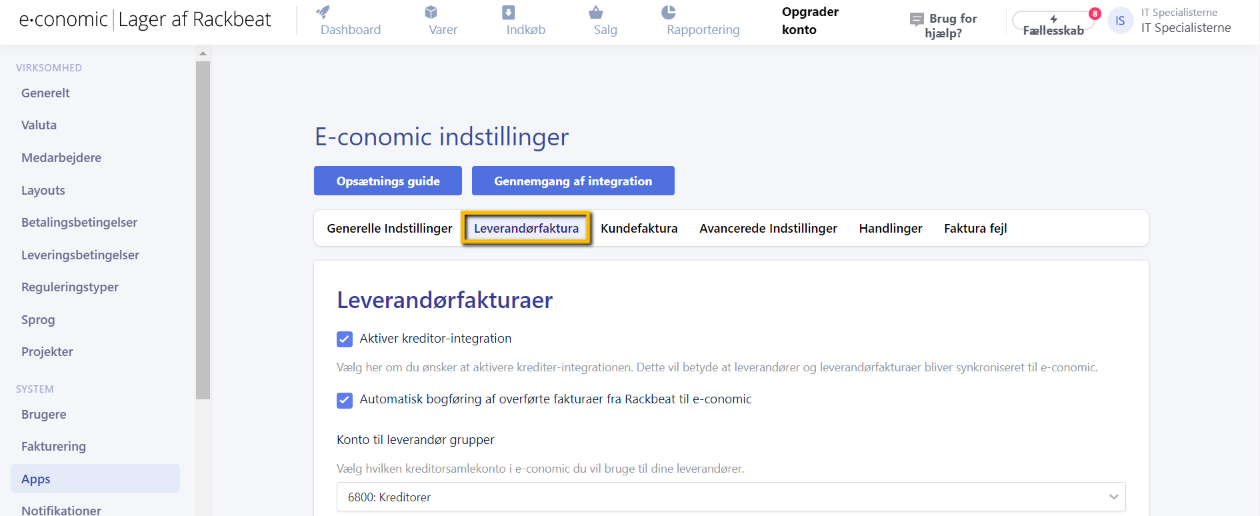
Leverandørfakturaer
Sæt flueben i "Aktiver kreditor-integration". Når denne funktion er slået til sikrer du at de leverandører, leverandørgrupper samt leverandørfakturaer du opretter synkroniseres med din e-conomic aftale.
Hvis du ønsker at dine leverandørfakturaer bogføres automatisk skal du sætte flueben i "Automatisk bogføring af overførte fakturaer fra Rackbeat til e-conomic". Her vælger du hvorvidt dine leverandørfakturaer skal bogføres direkte ved bogføring i Rackbeat eller om de skal sendes over som en kladdepostering til din valgte kassekladde.

Konto til leverandørgrupper
Du skal i konto til leverandørgrupper vælge den konto i din kontoplan som du bruger til dine leverandører. Denne konto anvendes ved oprettelse af nye leverandørgrupper i Rackbeat. F.eks. er det konto 6800 i en standard kontoplan i e-conomic.
Kassekladde
Her vælger du hvilken kassekladde som skal benyttes når dine leverandørfakturaer sendes over til e-conomic. For overblikkets skyld kan det være en god ide at oprette en ny kassekladde som benyttes til dine posteringer fra Rackbeat.
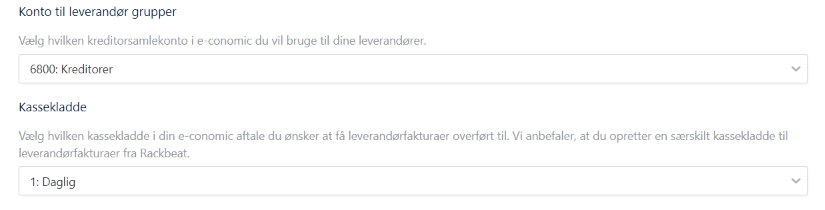
Bogføring
Nu er du kommet til den del af opsætningen hvor du skal benytte de konti du tidligere oprettede til bogføring af indkøb. Her opsætter du hvordan bogføringen af dine indkøb skal ske.
Du skal her vælge, hvilke konti dine indkøb fra rackbeat skal bogføres på, når de overføres til e-conomic. Det er i denne opsætning, at du tilknytter de konti, som du tidligere har gennemgået i guiden "Opsæt integrationen til Lager af Rackbeat: konti til indkøb". Det er altså de konti fra standardopsætningen eller de konti, du har oprettet til dine indkøb i Rackbeat. For eksempel skal du angive, at dine varekøb med moms (produktgruppe: Varer m/moms) skal bogføres på konto 1310, (eller en tilsvarende konto) under indland. Dine varekøb under EU skal være konto 1320 (eller en tilsvarende konto). Du skal huske at oprette konti til alle dine varegrupper efter anvisningen i artiklen "Opsæt integrationen til Lager af Rackbeat: konti til indkøb".
Vælg standard
Til at starte med skal du vælge fire standard konti. Disse konti benyttes ved oprettelse af nye varegrupper i Rackbeat. Du skal her benytte dig af de konti som du gennemgik i starten af opsætningen. Benytter du en standard kontoplan vil dette være:
Indland: 1310
EU: 1320,
Uland: 1325
Indland u. Moms: 1315
Du kan også benytte tilsvarende konti.
Felter for varegrupper
Her skal du ud for hver varegruppe vælge hvilke konti der skal bogføres på i e-conomic, ved indkøb i Rackbeat. Her angiver du de konti du gennemgik eller oprettede i starten af opsætningen, som er nævnt i artiklen "Opsæt integrationen til Lager af Rackbeat: konti til indkøb". Hvis du ikke har en standard kontoplan, skal du bruge de tilsvarende konti du oprettede under guiden.
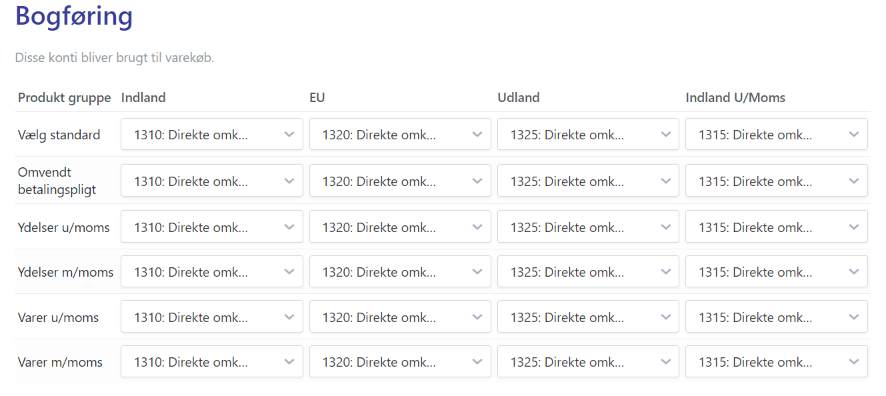
Når du har disse indstillinger på plads i Rackbeat, er du næsten i mål og kan gå videre til fanen "Kundefaktura" i Rackbeat for at opsætte de sidste indstillinger. Se hvordan du gør i næste artikel i denne serie: Opsæt Lager af Rackbeat: kundefaktura.








Var denne artikel nyttig?
Mange tak.
Vi sætter stor pris på din feedback.
Tak for dit svar. Hvad manglede du?